当前位置>
系统教程>
Win10上传速度慢怎么办?Win10 1909上传速度慢的解决方法
Win10上传速度慢怎么办?Win10 1909上传速度慢的解决方法
发布时间:2022-07-27
作者:admin
来源:石大师官网
Win10上传速度慢怎么办?
由于不少设备都默认设置了20%的上传速度,文件上传太慢便成了困扰诸多用户的难题。那么,Win10 1909上传速度慢该怎么办呢?有类似困扰的朋友,不妨参考一下小编今天为大家分享的Win10 1909上传速度慢解决方法。
鼠标右键点击“此电脑”,并选择“属性”,点击“设备管理器”;
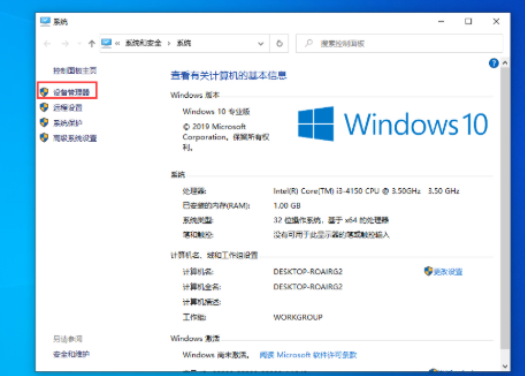
然后,在网络适配器中找到当前设备的网卡;
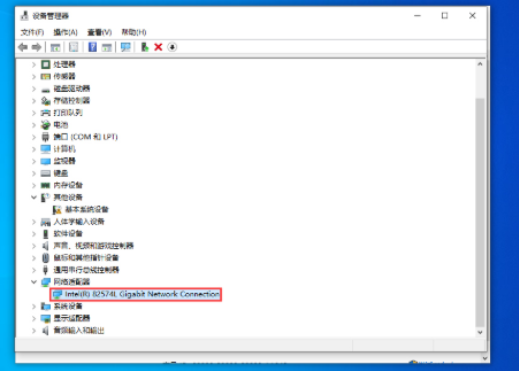
双击网卡后,选取“高级”一栏;
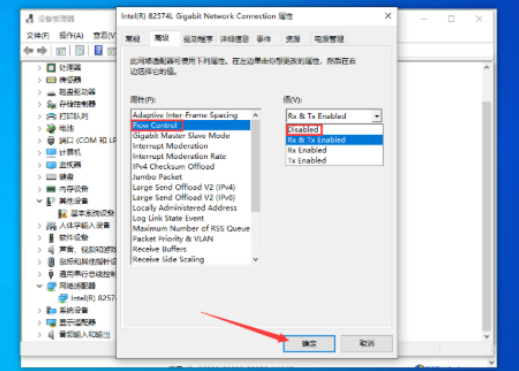
最后,找到“FLOW control”,在值中选择“Dissbled”,再按下“确定”按钮。